|
TOP FRANIE MARGOT


Merci beaucoup Lica de ton invitation à traduire tes tutoriels en français.

Le tutorial a été créé avec PSPX9 et traduit avec PSPX9 et PSP2020 mais il peut également être exécuté avec les autres versions.
Suivant la version utilisée, vous pouvez obtenir des résultats différents.
Depuis la version X4, la fonction Image>Miroir a été remplacée par Image>Renverser horizontalement,
et Image>Renverser avec Image>Renverser verticalement.
Dans les versions X5 et X6, les fonctions ont été améliorées par la mise à disposition du menu Objets.
Avec la nouvelle version X7, nous avons à nouveau Miroir/Retourner, mais avec nouvelles différences.
Consulter, si vouz voulez, mes notes ici
Certaines dénominations ont changées entre les versions de PSP.
Les plus frequentes dénominations utilisées:

 traduction anglaise ici traduction anglaise ici
 vos versions ici vos versions ici

Nécessaire pour réaliser ce tutoriel:

Merci pour les tubes Franie Margot et pour le masque Narah
(les liens des sites des tubeuses ici)

consulter, si nécessaire, ma section de filtre ici
Filters Unlimited 2.0 ici
Mehdi - Sorting Tiles ici
L&K's - L&K's Mayra ici
Transparency - Eliminate Black ici
Simple - 4 Way Average ici
Mura's Meister - Perspective Tiling ici
Alien Skin Eye Candy 5 Impact - Extrude ici
Filtres Transparency et Simple peuvent être utilisés seuls ou importés dans Filters Unlimited.
voir comment le faire ici).
Si un filtre est fourni avec cette icône,  on est obligé à l'importer dans Unlimited on est obligé à l'importer dans Unlimited

N'hésitez pas à changer le mode mélange des calques et leur opacité selon les couleurs utilisées.
Dans les plus récentes versions de PSP, vous ne trouvez pas le dégradé d'avant plan/arriére plan ou Corel_06_029.
Vous pouvez utiliser le dégradé des versions antérieures.
Ici le dossier Dégradés de CorelX.

Placer la sélection dans le dossier Sélections
Placer le preset intuition dans le dossier Paramètres par défaut.
1. Choisir deux couleurs pour travailler.
Placer en avant plan la couleur #1a130e,
et en arrière plan la couleur #9c7154.
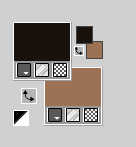
2. Préparer en avant plan un dégradé de premier plan/arrière plan, style Linéaire.
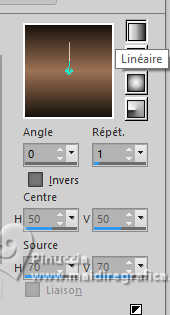
3. Ouvrir une nouvelle image transparente 1024 x 800 pixels.
Remplir  le calque du dégradé le calque du dégradé
4. Effets>Effets de textures>Stores, couleur #000000.

5. Effets>Effets de textures>Stores, Horizontal décoché.
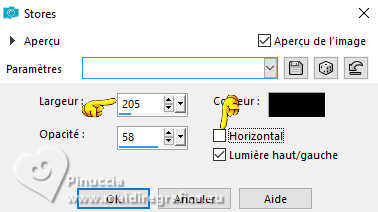
6. Effets>Modules Externes>Mehdi - Sorting Tiles.
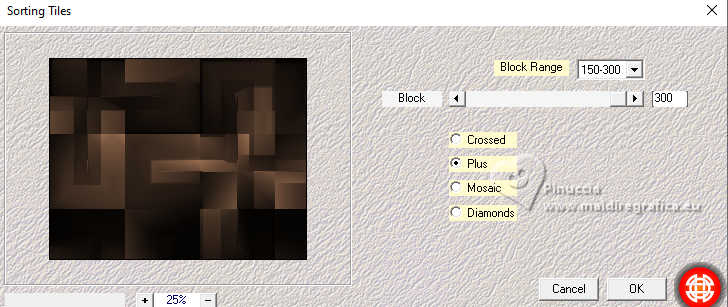
Effets>Effets de bords>Accentuer.
7. Activer l'outil Sélection 
(peu importe le type de sélection, parce que avec la sélection personnalisée vous obtenez toujours un rectangle),
cliquer sur Sélection personnalisée 
et setter ces paramètres.
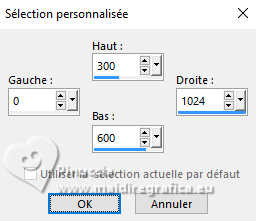
8. Effets>Modules Externes>L&K's - L&K's Mayra, par défaut.
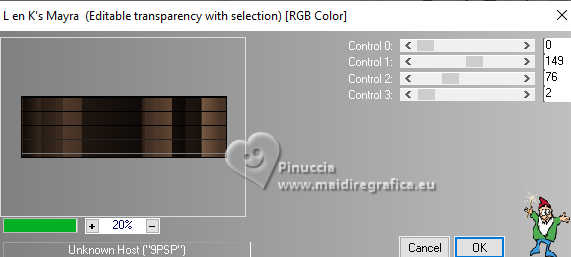
Sélections>Transformer la sélection en calque.
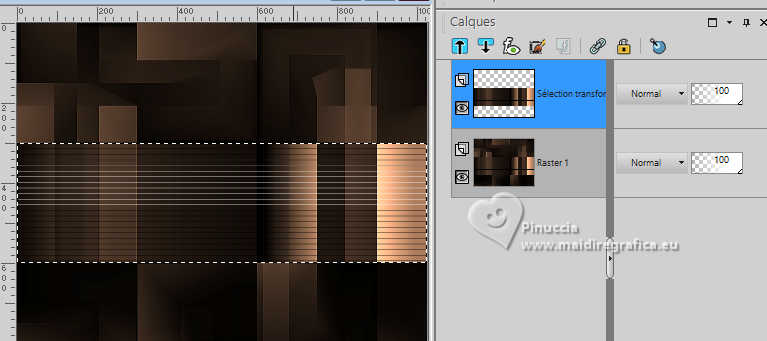
9. Effets>Modules Externes>Transparency - Eliminate Black.
Cet Effet travaille sans fenêtre
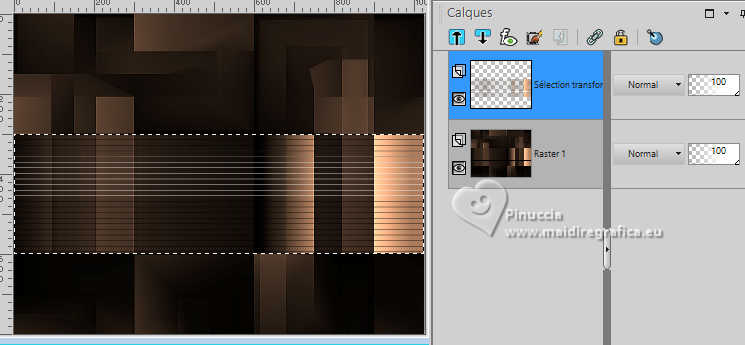
Sélections>Désélectionner tout
10. Effets>Effets 3D>Ombre portée, couleur #000000.

11. Vous positionner sur le calque Raster 1.
Effets>Modules Externes>Simple - 4 Way Average
Cet effet travaille sans fenêtre; résultat
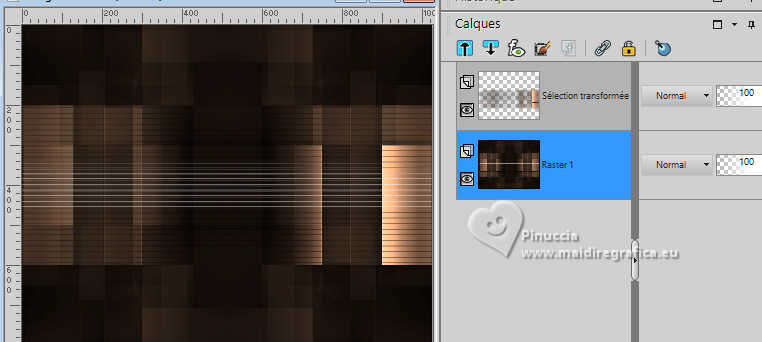
Réglage>Netteté>Davantage de Netteté.
12. Effets>Effets d'éclairage>Projecteur
Sélectionner le preset intuition
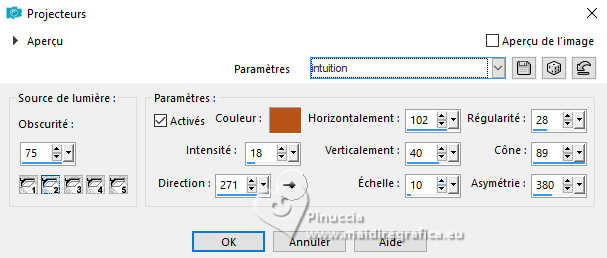
13. Vous positionner sur le calque du haut de la pile.
Sélection personnalisée 
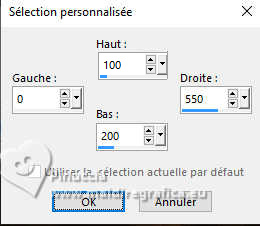
14. Calques>Nouveau calque raster.
Placer en avant plan la couleur #ffffff.
Réduire l'opacité de l'outil Pot de peinture à 50%.
Remplir  le calque avec la couleur #ffffff. le calque avec la couleur #ffffff.
garder l'opacité de l'outil Pot de peinture à 50%
15. Effets>Effets 3D>Ciselage - couleur d'arrière plan #9c7154.
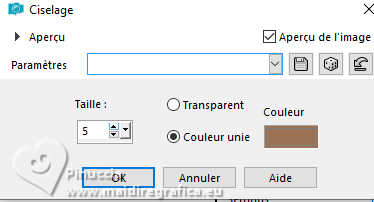
Sélections>Désélectionner tout.
16. attention, pour obtenir le même résultat du tutoriel original,
il faut placer en arrière plan la couleur blanche #ffffff avant d'appliquer le filtre;
voir au bas du tutoriel la version si vous ne le faites pas.
Naturellement, puisque le "sol" prend la couleur placer en arrière plan,
vous pouvez choisir la couleur qui vous convient.
Effets>Modules Externes>Toadies - What are you, par défaut
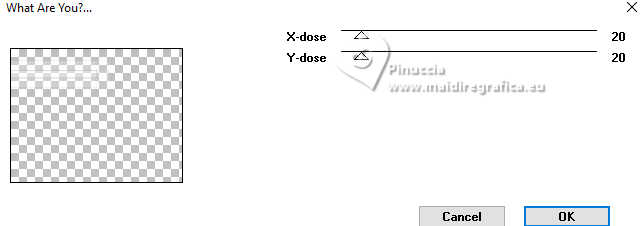
Calques>Dupliquer.
Image>Miroir>Miroir horizontal.
Image>Miroir>Miroir vertical.
Calques>Fusionner>Fusionner le calque de dessous.
17. Calques>Dupliquer.
Effets>Modules Externes>Mura's Meister - Perspective Tiling.
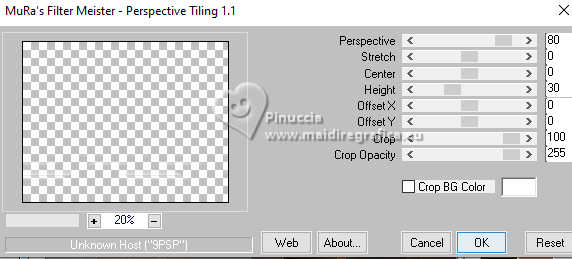
18. Effets>Modules Externes>Alien Skin Eye Candy 5 Impact - Extrude.
Highlight Color: couleur d'arrière plan
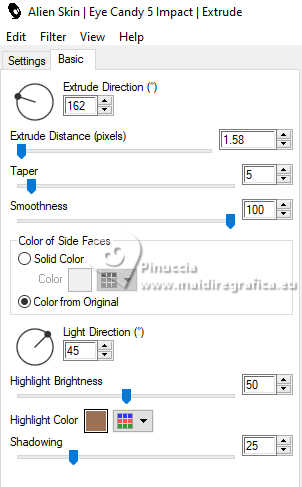
Image>Miroir>Miroir horizontal.
19. Effets>Effets d'image>Décalage.
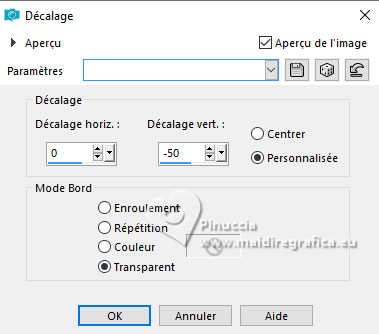
20. Effets>Effets 3D>Ombre portée, comme précédemment.

21. Sélections>Charger/Enregistrer une sélection>Charger à partir du disque.
Chercher et charger la sélection franie
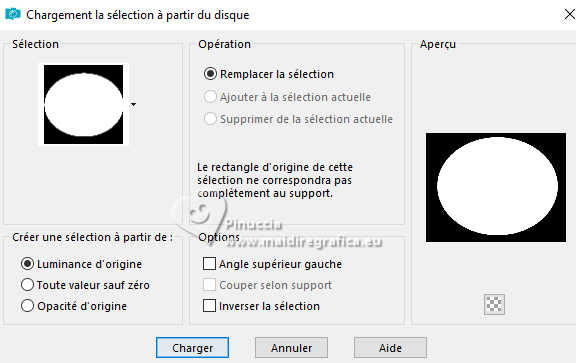
22. Calques>Nouveau calque raster.
Remplir  la sélection avec la couleur #ffffff (opacité 50). la sélection avec la couleur #ffffff (opacité 50).
23. Sélections>Modifier>Contracter - 54 pixels.
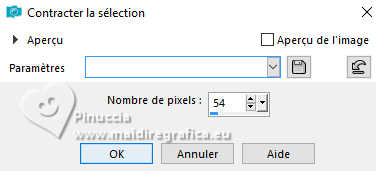
Presser CANC sur le clavier 
Sélections>Désélectionner tout
24. Effets>Modules Externes>Alien Skin Eye Candy 5 Impact - Extrude, comme précédemment.
Attention, certaines versions de PSP ne mémorisent pas le paramètre Color of Side Faces
Assurez-vous que Color from Original est sélectionné.
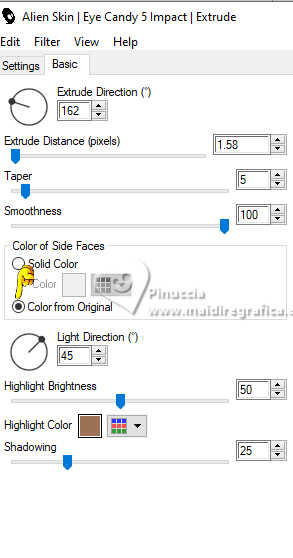
Image>Redimensionner, à 80%, redimensionner tous les calques décoché.
25. Activer l'outil Baguette magique  , tolérance et progressivité 0, , tolérance et progressivité 0,
et cliquer dans le cercle pour le sélectionner.

26. Calques>Nouveau calque raster.
Ouvrir paysage-482-franiemargot 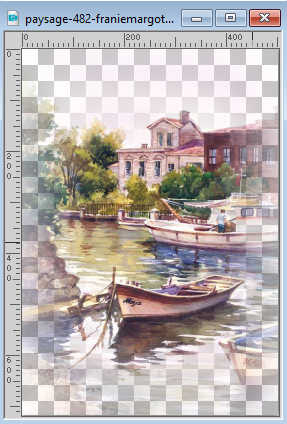
Édition>Copier.
Revenir sur votre travail et Édition>Coller dans la sélection.
Réglage>Netteté>Davantage de netteté.
27. Calques>Nouveau calque raster.
Effets>Effets 3D>Découpe
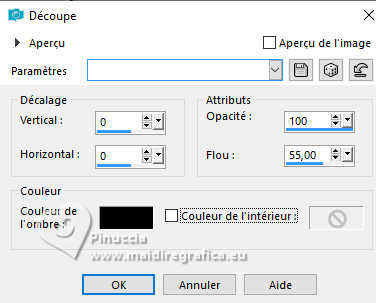
Sélections>Désélectionner tout.
Calques>Fusionner>Fusionner le calque de dessous - 2 fois.
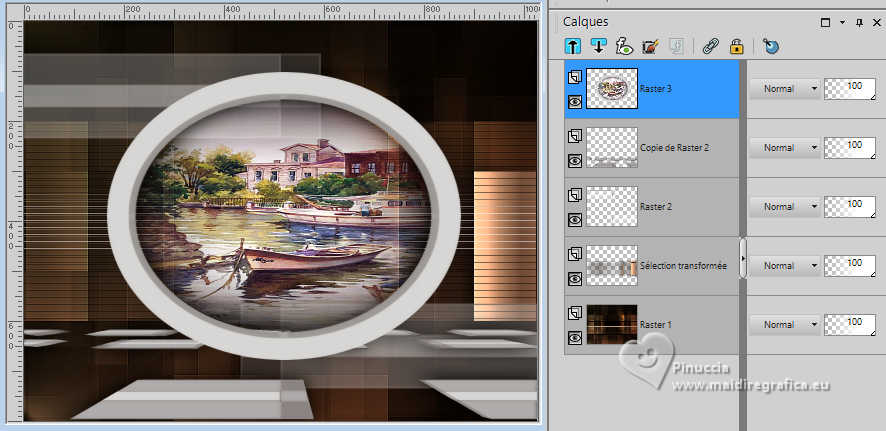
28. Effets>Effets d'image>Décalage.
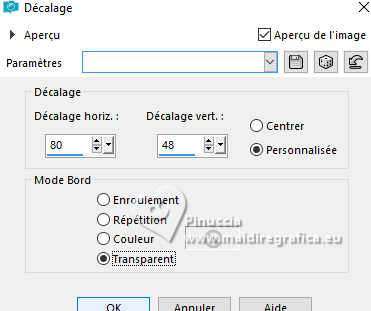
29. Effets>Effets 3D>Ombre portée, comme précédemment.

30. Sélection personnalisée 
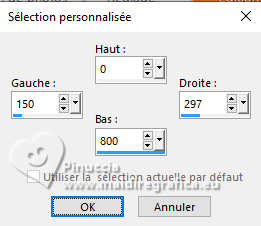
Calques>Nouveau calque raster.
Remplir  la sélection avec la couleur #ffffff (opacité 50). la sélection avec la couleur #ffffff (opacité 50).
31. Effets>Effets 3D>Ciselage, comme précédemment.
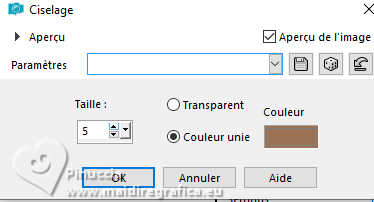
Sélections>Désélectionner tout.
Et maintenant vous pouver placer à nouveau l'opacité de l'outil Pot de peinture à 100.
32. Effets>Effets de textures>Stores, comme à l'étape 5.
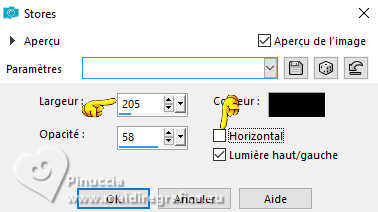
33. Effets>Modules Externes>Alien Skin Eye Candy 5 Impact - Extrude, comme précédemment.
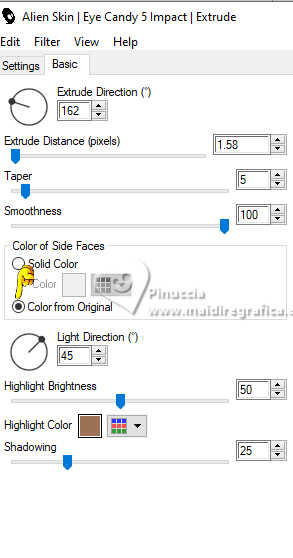
34. Effets>Effets de textures>Stores, couleur #000000.
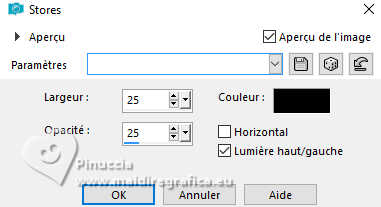
Effets>Effets de bords>Accentuer.
Effets>Effets 3D>Ombre portée, comme précédemment.

Calques>Agencer>Déplacer vers le bas - 2 fois.
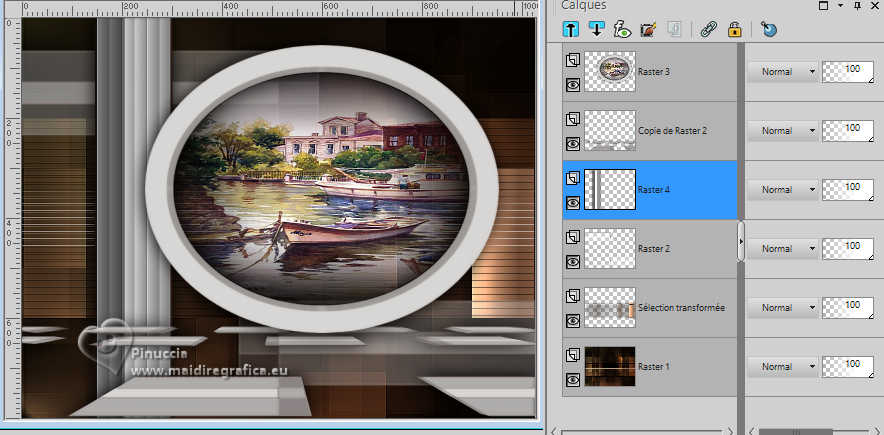
35. Vous positionner sur le calque du haut de la pile.
Ouvrir decorfranie-lc 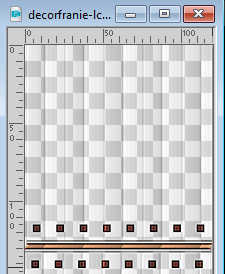
Édition>Copier.
Revenir sur votre travail et Édition>Coller comme nouveau calque.
Touche K pour activer l'outil Sélecteur 
Position horiz.: 12,00 - Position vert.: 336,00.
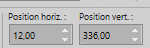
36. Effets>Effets 3D>Ombre portée, comme précédemment.

37. Ouvrir decorfranie1-lc 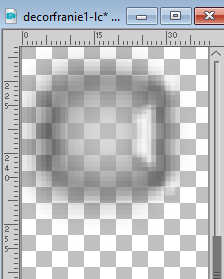
Édition>Copier.
Revenir sur votre travail et Édition>Coller comme nouveau calque.
Position horiz.: 207,00 - Position vert.: 2,00.
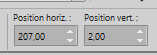
Effets>Effets 3D>Ombre portée, comme précédemment.
38. Calques>Dupliquer.
Position horiz.: 23,00 - Position vert.: 57,00.
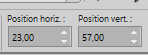
39. Vous positionner sur le calque Raster 4.
Ouvrir le masque Narah_mask_Abstract271 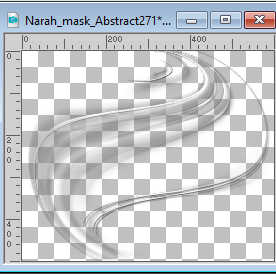
Édition>Copier.
Revenir sur votre travail et Édition>Coller comme nouveau calque.
Image>Redimensionner, à 140%, redimensionner tous les calques décoché.
Calques>Dupliquer.
40. Vous positionner sur le calque du haut de la pile.
Ouvrir le tube woman-1179-franiemargot 
Effacer le watermark et Édition>Copier.
Revenir sur votre travail et Édition>Coller comme nouveau calque.
Utiliser à votre goût. Pour moi:
Image>Miroir.
Image>Redimensionner, à 115%, redimensionner tous les calques décoché.
Déplacer  le tube à droite. le tube à droite.
Effets>Effets 3D>Ombre portée, comme précédemment.
40. Ouvrir le tube fleurs-610-franiemargot 
Édition>Copier.
Revenir sur votre travail et Édition>Coller comme nouveau calque.
Utliser à votre goût. Pour moi
Image>Redimensionner, à 70%, redimensionner tous les calques décoché.
Déplacer  le tube en bas à gauche. le tube en bas à gauche.
Effets>Effets 3D>Ombre portée, comme précédemment.
41. Image>Ajouter des bordures, 1 pixel, symétrique, couleur d'avant plan.
Image>Ajouter des bordures, 2 pixels, symétrique, couleur d'arrière plan.
Image>Ajouter des bordures, 1 pixel, symétrique, couleur d'avant plan.
Sélections>Sélectionner tout.
Édition>Copier
42. Image>Ajouter des bordures, 40 pixels, symétrique, couleur #ffffff.
Édition>Coller dans la sélection
43. Réglage>Flou>Flou gaussien - rayon 28.

44. Effets>Modules Externes>AAA Frames - Foto Frame.
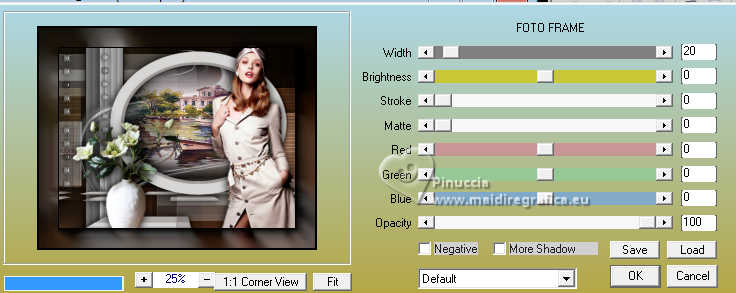
Répéter l'Effet une deuxième fois
Sélections>Inverser.
Effets>Effets 3D>Ombre portée, comme précédemment.

Sélections>Désélectionner tout
45. Image>Ajouter des bordures, 1 pixel, symétrique, couleur d'avant plan.
Image>Redimensionner, 1024 pixels de largeur, redimensionner tous les calques coché.
46. Ajouter les watermarks de l'auteur et du traducteur.
Signer votre travail et enregistrer en jpg.
Version à propos de la note de l'étape 16 (Filtre What are you)

Autres versions avec tubes de Franie Margot. Merci


 vos versions ici vos versions ici

Si vous avez des problèmes, ou des doutes, ou vous trouvez un link modifié,
ou seulement pour me dire que ce tutoriel vous a plu, vous pouvez m'écrire.
13 Août 2024

|



